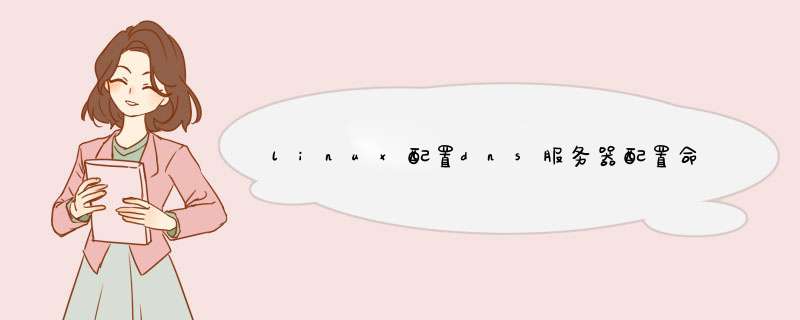
linux配置dns服务器配置命令
Linux系统的DNS服务器怎么配置,配置命令有哪些?下面跟我一起来了解一下吧!
一、实验目的
熟悉Linux系统中DNS服务器的配置方法。理解配置过程的基本步骤的作用。
二、实验任务
(1)建立正向搜索区域,为网络个台服务器建立主机记录、别名记录。为网络建立邮件交换器记录。使得客户机能够根据服务器主机域名搜索出其IP地址。
(2)建立反向搜索区域,为网络个台服务器建立反向记录,使得客户机能够根据服务器主机IP地址搜索出其域名。
三、实验内容
1)DNS服务器配置的主要步骤:
首先在桌面右击,选择【新建终端】
1. 查看系统中是否已经安装了DNS服务器程序BIND,命令如下:
[root@libl root]#rpm –qa |grep bind(对照书本查看,一般都会有安装的。)
2、用命令直接启动dns服务器,命令如下:[root@libl root]# service named start
3、编辑主配置文件/etc/named.conf,主要是添加正向解析和反向解析,文件内容如下:
// generated by named-bootconf.pl
options {
directory "/var/named"
/*
* If there is a firewall between you and nameservers you want
* to talk to, you might need to uncomment the query-source
* directive below. Previous versions of BIND always asked
* questions using port 53, but BIND 8.1 uses an unprivileged
* port by default.
*/
// query-source address * port 53
}
//
// a caching only nameserver config
//
Controls {
Inet 127.0.0.1 allow { localhost} keys {rndckey}
}
zone "." IN {
type hint
file "named.ca"//用来指定具体存放DNS记录的文件
}
zone "localhost" IN { //用来指定具体存放DNS记录的文件
type master
file " localhost.zone"
allow-update { none }
}
zone "0.0.127.in-addr.arpa" IN { //定义一个IP为127.0.0.* 的反向解析
type master
file "named.local"
allow-update { none }
}
zone "test.com" IN { //指定一个域名为test.com的`正向解析
type master
file "test.com.zone"
}
zone "173.168.192.in-addr.arpa" IN { //定义一个IP为192.168.173.* 的反向解析
type master
file "173.168.192.in-addr.arpa .zone"
}
Include “/etc/rndc.key”
4、配置正向解析文件
正向解析是根据域名得到其IP地址。编辑正向解析文件/var/named/test.com.zone 如下:
$TTL 86400
@ IN SOA dns.test.com. webmaster.test.com. (
20110510// 系列号,其值通常设置为日期。
28800//刷新时间
7200//重试
604800//过期
86400//生存时间
)
IN NS dns
@ IN MX 1 mail
dns IN A 192.168.173.66
www IN A 192.168.173.65
mail IN A 192.168.173.67
ftp IN CNAME www.test.com
5、配置反向解析文件
反向解析文件提供IP地址查询相应 DNS主机名。编辑反向解析文件/var/named/173.168.192.in-addr.arpa .zone 如下:
$TTL 86400
@ IN SOA dns.test.com. webmaster.test.com. (
20110510//
28800
7200
604800
86400
)
IN NS dns.tes.com.
66 IN PTR dns.test.com.
65 IN PTR www.test.com.
67 IN PTR mail.test.com.
6、接下来重启dns服务器,命令如下:[root@libl root]# service named restart
7、设置dns客户端。
对于windows2003环境系的dns客户端,使IP地址设为静态设置,其地址为192.168.173.65,子网掩码为 255.255.255.0,默认网关为192.168.173.254,首先DNS服务器(p)为192.168.173.66
8、测试DNS服务器。
1)在桌面的【开始】那点击后又点击【运行】
2)在d出的面板上输入“cmd”后就出现【命令提示符】下输入“ping dns.test.com”查看正向解析是否成功,接着再输入“ping 192.168.173.66”查看反向解析直接启动DHCP服务器,是否成功。若不成功,则在linux系统的配置dns服务器的机上的【新建终端】上先启动dns服务器,接着再查看正反向解析文件有没有建立好,命令如下:[root@ root]# named –g
分类: 电脑/网络 >> *** 作系统/系统故障解析:
在查阅许多DNS配置手册后,无法是照办还是修改,我始终没有配置正确,总是正向解析无法解析.最后,在一次配置中,突然灵机一动,终于配置成功。(2002-12-12 11:47:50) By Angelhua
下面是我配置DNS的实例:
1 所需配置文件:
/etc/named.conf 系统自带,需要配置
/etc/resolv.conf 系统自带,需要配置
/var/named/myqmail.db 系统没有,自已创建
/var/named/db.192.168.0.198 系统没有,自已创建
/var/named/named.local 系统自带,不需要修改
/var/named/named.ca 系统自带,不需要修改
2 相关工具
nslookup
说明:检测DNS是否配置正确的工具,系统自带。
3 配置方案
3.1 /etc/named.conf
说明:DNS主配置文件,定义了域数据库信息的基本参数和源点,该文件可以存放在本地或远程的服务器上。源文件:
generated by named-bootconf.pl
options {
directory "/var/named"
/*
* If there is a firewall beeen you and nameservers you want
* to talk to, you might need to unment the query-source
* directive below. Previous versions of BIND always asked
* questions using port 53, but BIND 8.1 uses an unprivileged
* port by default.
*/
query-source address * port 53
}
a caching only nameserver config
controls {
i 127.0.0.1 allow { localhost} keys { rndckey}
}
zone "." IN {
type hint
file "named.ca"
}
zone "localhost" IN {
type master
file "localhost.zone"
allow-update { none}
}
zone "0.0.127.in-addr.arpa" IN {
type master
file "named.local"
allow-update { none}
}
zone "myqmail" IN {
type master
file "myqmail.db"
allow-update { none}
}
zone "0.168.192.in-addr.arpa" IN{
type master
file "db.192.168.0.198"
allow-update { none}
}
include "/etc/rndc.key"
3.2 /var/named/myqmail.db
说明:正向解析配置文件,即实现域名到IP的对应。源文件:
$TTL 86400
@ IN SOA myqmail. myqmail. (
*********** Serial
28800 Refresh
14400 Retry
3600000 Expire
86400 ) Minimum
IN NS myqmail.
localhost IN A 127.0.0.1
IN A 192.168.0.198
3.3 /var/named/db.192.168.0.198
说明:DNS反向解析配置文件,即实现IP地址很域名的映射。源文件:
$TTL 86400
@ IN SOA myqmail. myqmail. (
*********** Serial
28800 Refresh
14400 Retry
3600000 Expire
86400 ) Minimum
IN NS myqmail.
198 IN PTR myqmail.
3.4 /etc/resolv.conf
说明:指定域名服务器的IP和搜索顺序。源文件:
search myqmail
nameserver 192.168.0.198
4 测试及管理办法
4.1 测试方法
1. 修改完DNS的配置文件,需要执行/etc/rc.d/init.d/named restart来使更改生效。
2. nslookup:测试正向、反向的解析是否正常
5 小结
DNS服务是许多服务的基础,所以我刚开始linux服务器时,就着手配置DNS服务器。在不懂如何开始时,就拚命上网查相关配置文档。但我犯错了。因为我的DNS是用在局域网中,根本不连接Inter,仅仅限于局域网中为各个部门的各主机及服务器作解析用。但是许多网上资料都是针对有DNS服务器来配置的,也就是说是一种层层解析方式,与我的配置思路不一样。在耗用了许多时间的情况下,我终于成功地配置了自己的DNS服务器。希望我的配置实例对大家有很好的帮助。
第一首先打开电脑的Linux系统。
然后检查bind工具。
请点击输入图片描述
第二然后配置/etc/named.conf文件。
再设置dns的ip地址。
请点击输入图片描述
第三然后设置允许连接的网段。
再配置访问的域名。
请点击输入图片描述
第四然后保存文档的更改。
再cp复制模板文件的内容到指定的文件。
请点击输入图片描述
第五然后配置文件内容。
再设置dns解析域名的ip地址。
请点击输入图片描述
第六然后开启服务,关闭防火墙和selinux。
再用nslookup命令进行检查dns的效果。
这就会Linux系统dns的基本配置。
请点击输入图片描述
欢迎分享,转载请注明来源:内存溢出

 微信扫一扫
微信扫一扫
 支付宝扫一扫
支付宝扫一扫
评论列表(0条)